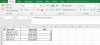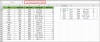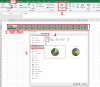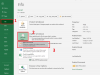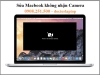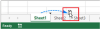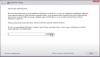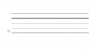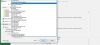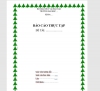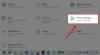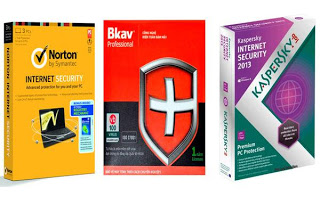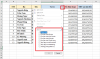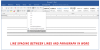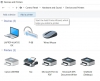Với những bạn sử dụng HDD có thể thực hiện việc chống phân mảnh ổ cứng Hệ Điều Hành Win 10 khi cảm thấy tốc độ đọc ghi bị chậm đi. Cách thực hiện cũng vô cùng đơn giản, không cần sử dụng thêm phần mềm bên thứ ba nào vì Microsoft đã cung cấp sẵn ngay bên trong phần mềm.
Bài viết dưới đây sẽ hướng dẫn các bạn khi nào cần chống phân mảnh ổ cứng Win 10, tác dụng khi chống mảnh ổ cứng Win 10,mời các bạn tham khảo.
Table of Contents
Khi nào cần chống phân mảnh ổ cứng Win 10?
Việc lưu trữ quá nhiều file liên tục sẽ khiến cho các file đó được đặt vào các volume khác nhau trên máy tính của bạn. Khi phát triển file, nhiều thành phần trong file sẽ phân tán giữa các volume, khiến cho máy phải tìm kiếm trong nhiều khu vực và làm quá trình xử lý xảy ra lâu hơn.
Ngoại trừ ổ SSD, việc chống phân mảnh ổ cứng Win 10 nên được thực hiện mỗi tuần hoặc ít nhất là mỗi tháng. Tần suất này cũng phụ thuộc vào dung lượng ổ cứng cũng như tần suất sử dụng máy tính.
Windows 10 đã cung cấp cho người dùng công cụ để thực hiện chống phân mảnh ổ cứng, giúp cho người dùng thuận tiện trong việc sắp xếp lại ổ cứng và thống nhất các file bị phân mảnh làm chậm thiết bị.
Tác dụng của việc chống phân mảnh ổ cứng Win 10
Chỉ với một vài bước đơn giản giúp bạn chống phân mảnh ổ cứng nhưng lại đem lại rất nhiều lợi ích trong quá trình làm việc:
- Giúp cho máy tính của bạn thoát khỏi tình trạng khởi động chậm, mở ứng dụng ì ạch, và đồng thời các thao tác trên máy tính trở nên mượt mà hơn.
- Chống phân mảnh ổ cứng cũng giúp bạn gia tăng hiệu suất làm việc, kéo dài tuổi thọ máy.
Hướng dẫn cách chống phân mảnh ổ cứng
*Cách 1: Sử dụng phần mềm Disk Defragmenter Windows 10
Bước 1: Bạn cần tìm ứng dụng có sẵn trên Win 10 có tên là Defragment and Optimize Drives. Bạn có thể nhập đúng tên ứng dụng vào phần tìm kiếm của Windows 10 hoặc mở nhanh trình tìm kiếm bằng cách nhấn phím tắt Windows + S.
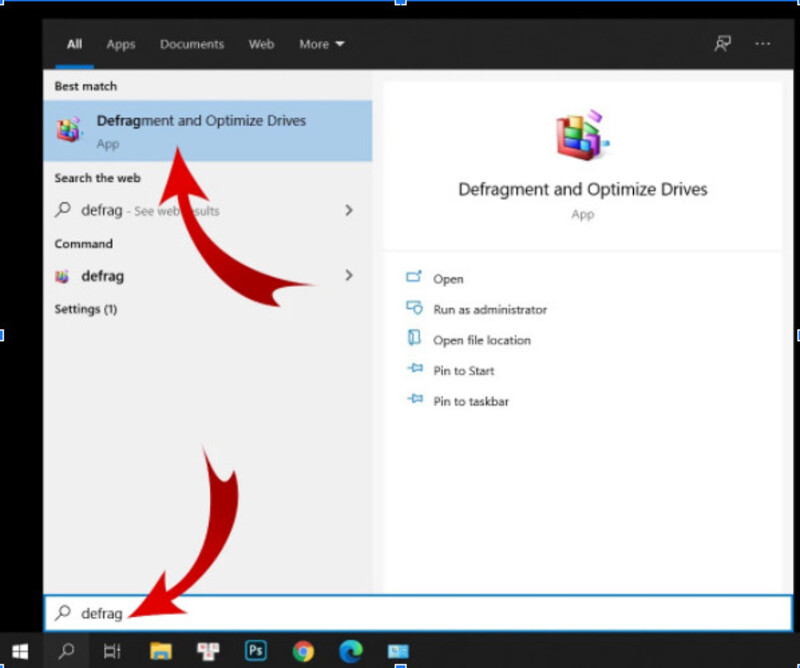
Bước 2: Sau khi mở được ứng dụng ra, bạn sẽ thấy danh sách các phân vùng ổ đĩa xuất hiện. Những phân vùng hiển thị Needs optimization là những phân vùng đã bị phân mảnh.
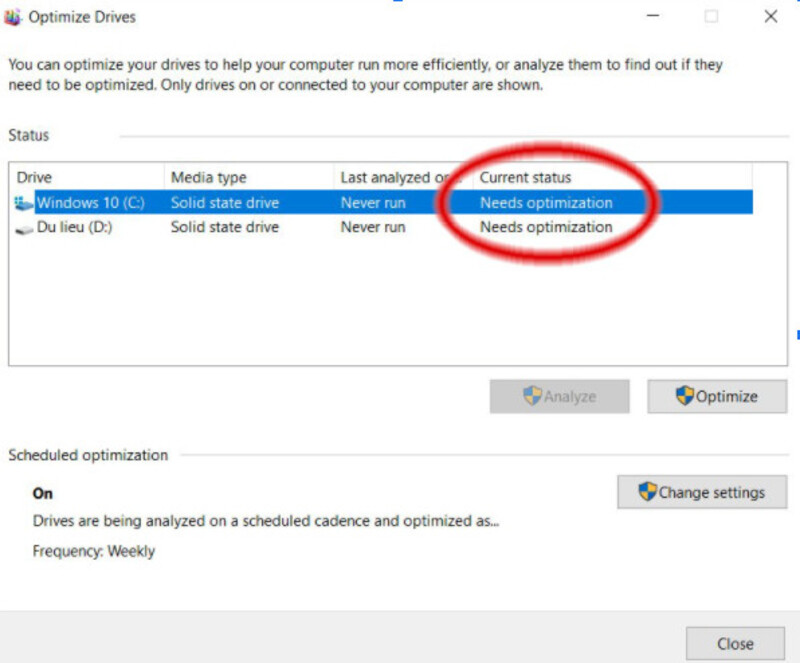
*Lưu ý: SSD hay HDD thì đều hiển thị như vậy, nhưng với SSD bạn không nên thực hiện việc chống phân mảnh như đã giải thích ở trên.
Bước 3: Tại đây bạn click chọn phân vùng cần chống phân mảnh -> Click vào Optimize.
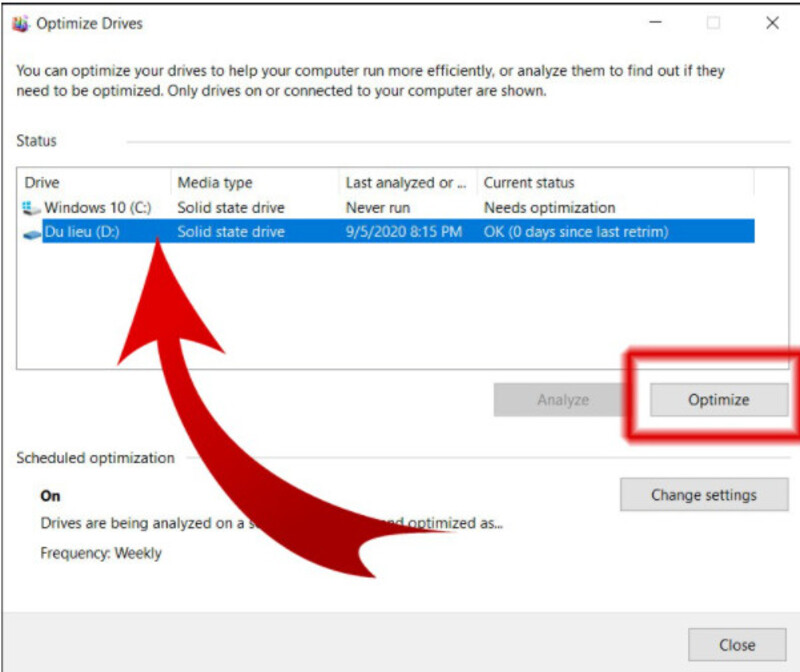
Bước 4: Ứng dụng này còn cho phép bạn đặt lịch tối ưu hóa ổ cứng.
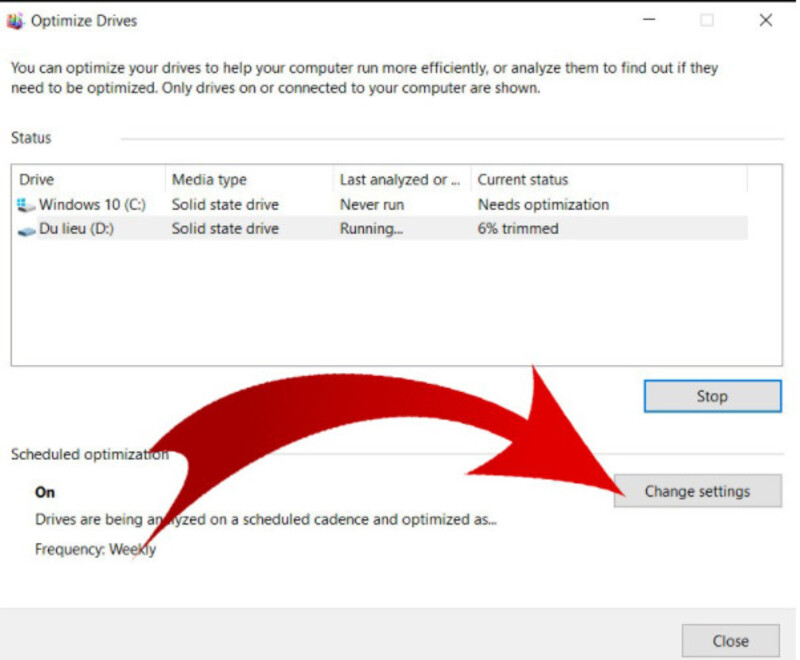
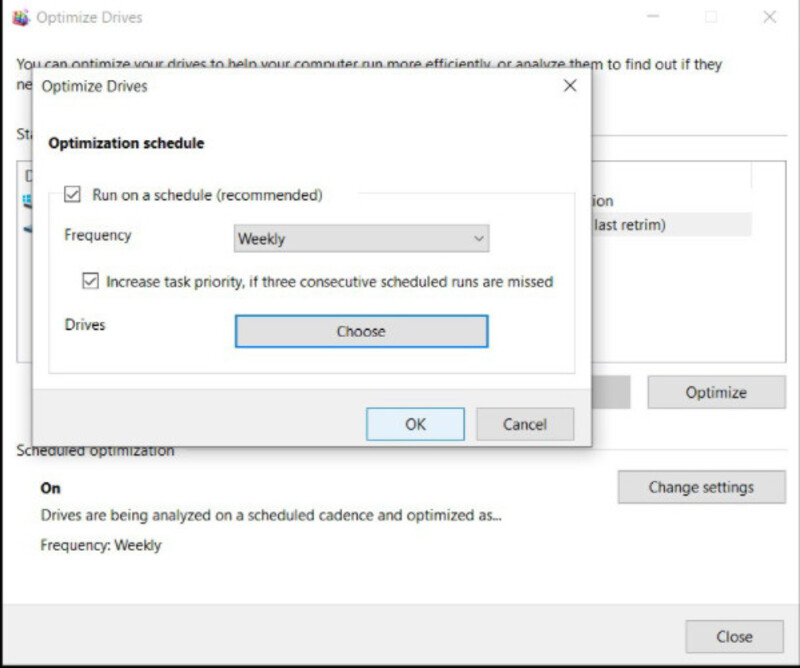
Lưu ý: Nếu như máy tính bạn sử dụng SSD thì không nên dùng tính năng này. Còn nếu sử dụng HDD, việc chống phân mảnh sẽ cải thiện tốc độ đọc ghi khá nhiều.
*Cách 2: Sử Dụng Command Prompt
Bước 1: Nhấn chữ “cmd” vào thanh tìm kiếm Start -> Click chọn Command Prompt (Admin) chạy với tư cách là quản trị viên.
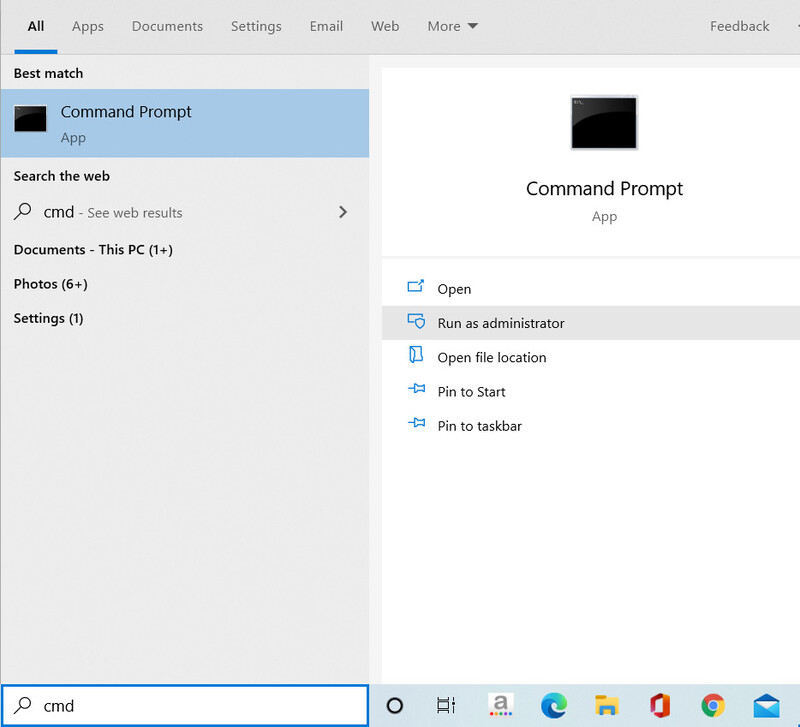
Bước 2: Nhập lệnh defrag C: để bắt đầu quá trình chống phân mảnh ổ cứng.
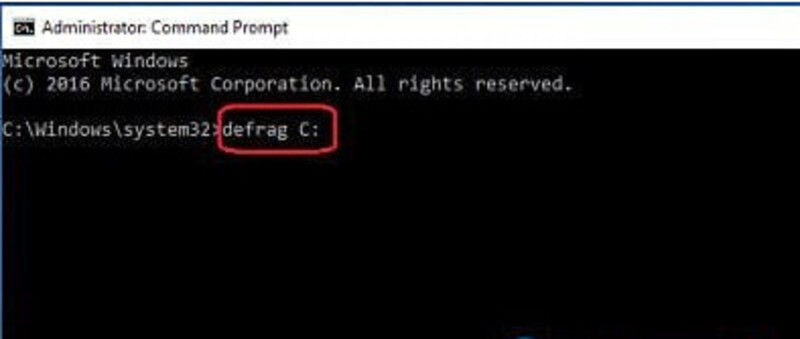
Chỉ với những bước thực hiện đơn giản như trên, bạn đã hoàn thành quá trình chống phân mảnh ổ cứng Windows 10 pro. Khi bạn thực hiện việc này, tất cả các dữ liệu hoặc file bị phân mảnh di chuyển tới vị trí gần hơn và không gian lưu trữ trống của ổ cứng cũng được gộp lại để có thể được sử dụng nhanh hơn. Nhờ đó, dữ liệu hay file trong tương lai sẽ được lưu trong không gian lưu trữ đã được chống phân mảnh trên ổ cứng của bạn.
THAM KHẢO THÊM CÁC THỦ THUẬT OFFICE:
✔️ Cách chống phân mảnh ổ cứng win 10 bằng ứng dụng
✔️ TOP 6 cách chụp màn hình máy tinh Windows 10
✔️ Hướng dẫn cách thay đổi ngôn ngữ trên Windows 10
✔️ Hướng dẫn 5 cách đổi tên Admin vừa nhanh vừa đơn giản
✔️ Hướng dẫn chỉnh sửa File Host trên Windows 10
THÔNG TIN ĐẶT MUA BẢN QUYỀN WINDOWS
Cám ơn các bạn đã ủng hộ banquyenwindows.com trong thời gian qua. Nếu các bạn có nhu cầu mua bản quyền key Windows 10 pro, bản quyền office 365 vĩnh viễn, bản quyền key office 2016, bản quyền key office 2019 hãy liên hệ theo thông tin sau đây:
- Link đặt mua bản quyền: mua bản quyền Windows
- Địa chỉ: 519/17/8 Âu Cơ, Tân Phú, HCM
- Hotline: 0909 56 57 00
- Website: https://banquyenwindows.com

Ship hàng thu tiền tận nơi trên toàn quốc - Giao hàng trong 1h tại HCM